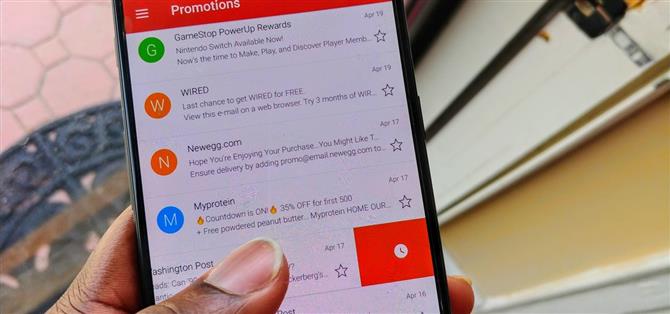Chvíli Gmail měl pouze jedno gesto s přetažením a mohlo provést pouze jednu ze dvou akcí: Archivovat nebo Smazat. Ne, že by to nebylo užitečné – můžete vyloučit většinu nevyžádaných e-mailů za několik vteřin tím, že přejdete vlevo nebo vpravo na libovolný e-mail v doručené poště. Ale teď Google nakonec přidal více vlastních akcí k jeho gesta.
S nejnovější aktualizací Gmail můžete nyní přizpůsobit možnosti přetahování. Nejen, že si můžete vybrat ze čtyř nových možností, ale také můžete zvolit jinou akci pro posunutí doleva nebo doprava. Zatímco já osobně dávám přednost tomu, aby oba směry byly nastaveny na smazání e-mailů, jsem jedním z miliard uživatelů Gmailu. Mnoho uživatelů služby Gmail má různé předvolby a poprvé mají nástroje k jejich řešení.
Krok 1: Nainstalujte nejnovější verzi Gmailu
Chcete-li získat přístup k přizpůsobitelným gestikám, musíte aktualizovat aplikaci Gmail alespoň na verzi 8.5.20. Aktualizace se nyní spouští v Obchodu Play, takže můžete použít níže uvedený odkaz, abyste jej nainstalovali, pokud jste tak ještě neučinili. Pokud si nejste jisti, můžete zkontrolovat, na kterou verzi se nacházíte, a přejděte do části Nastavení -> Aplikace a vyberte službu Gmail. Na druhém řádku pod položkou „Podrobnosti aplikace“ je číslo verze.
- Nainstalujte nejnovější verzi Gmailu z Obchodu Google Play

Krok 2: Přizpůsobte své tahy
S nejnovější verzí nainstalovanou otevřete Gmail a klepněte na ikonu hamburger v levém horním rohu displeje. Zvolte možnost „Nastavení“ a poté vyberte možnost „Obecná nastavení“. Odtud zvolte „Přesunout akce“, které vám představí novou stránku, kde si můžete přizpůsobit každý prstem.


Zvolte „Změnit“ (umístěné v pravém horním rohu každého přetahování) pro nejprve přejet prstem, který si přejete změnit, vyvoláním pop-menu s novými možnostmi. Kromě položky „Archivovat“ a „Odstranit“ můžete nyní označit jako přečtené / nepřečtené, přesunout do a odložit.

„Označit jako čteno / nepřečtené“ změní e-mail na jakoukoli volbu, kterou v současné době není. Proto bude přečtená zpráva přečtena a přečte se nepřečtená zpráva.


„Přesunout na“ vás vyzve pomocí vyskakovacích oken se všemi vašimi aktuálními složkami pro rychlé přesunutí e-mailu. Seznam složek obsahuje nejen ty, které společnost Google vytvořila (například propagace a aktualizace), ale i všechny osobní složky, které vytvoříte. Stav e-mailu (čtený nebo nepřečtený) zůstane stejný, takže bude převeden pouze jeho umístění.


„Odložení“ odebere e-mail ze složky Doručená pošta a později jej povoří. Můžete mít e-mail, který se objeví později v ten den, příští den, příští týden nebo podle data a času, který vám nejlépe vyhovuje. Pokud však potřebujete zprávu předem číst, můžete provést vyhledávání, které vyhledá e-mail.


S novými možnostmi splňuje Google vyšší potřeby svých uživatelů. Už se nejednáme pouze o „Archiv“ a „Smazat“, což není pro všechny ideální. Místo toho je nyní několik dalších nástrojů pouze pryč.